Como usar union em vba (com exemplo)
Você pode usar o método Union no VBA para combinar vários intervalos em um.
Aqui está uma maneira comum de usar esse método na prática:
SubUseUnion ()
Set UnionRange = Application.Union(Range("A1:A10"), Range("C1:C10"))
UnionRange.Formula = "=RANDBETWEEN(1, 100)"
End Sub
Esta macro específica combina o intervalo A1:A10 e C1:C10 em um único intervalo e, em seguida, atribui a fórmula do Excel =RANDBETWEEN(1, 100) a cada valor neste intervalo combinado, o que produz um valor aleatório entre 1 e 100.
O exemplo a seguir mostra como usar o método Union em VBA na prática.
Exemplo: como usar Union em VBA para combinar intervalos
Podemos definir a seguinte macro em VBA para usar o método Union para combinar os intervalos A1:A10 e C1:C10 :
SubUseUnion ()
Set UnionRange = Application.Union(Range("A1:A10"), Range("C1:C10"))
UnionRange.Formula = "=RANDBETWEEN(1, 100)"
End Sub
Quando executamos esta macro, recebemos a seguinte saída:
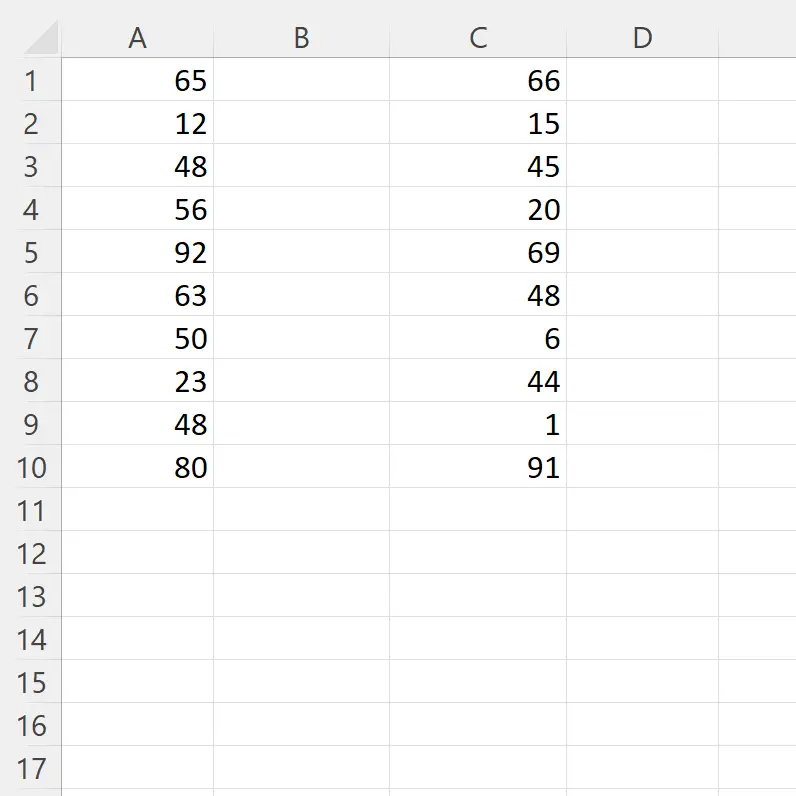
Cada célula nos intervalos A1:A10 e C1:C10 agora contém a fórmula =RANDBETWEEN(1, 100) , que retorna um número inteiro aleatório entre 1 e 100.
Observe também que podemos fornecer mais de dois intervalos para o método Union .
Por exemplo, poderíamos criar a seguinte macro que usa o método Union para combinar três intervalos diferentes e, em seguida, inserir uma fórmula em cada célula do intervalo:
SubUseUnion () Set UnionRange = Application.Union(Range("A1:A10"), Range("C1:C10"), Range("D1:D5" )) UnionRange.Formula = "=RANDBETWEEN(1, 100)" End Sub
Quando executamos esta macro, recebemos a seguinte saída:
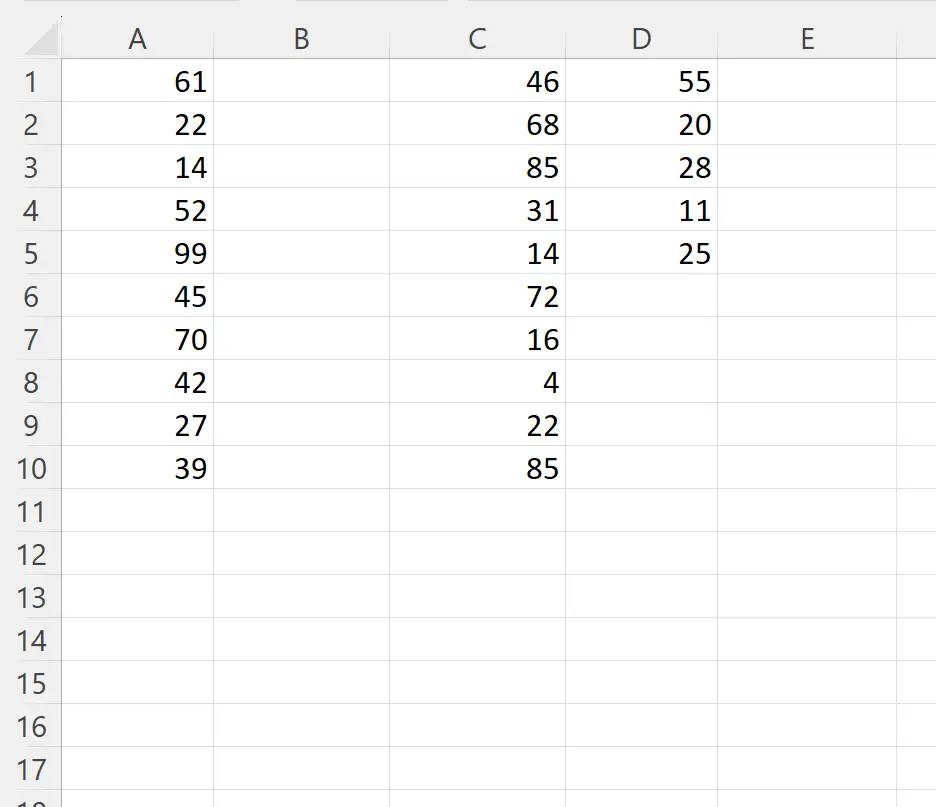
Os três intervalos que combinamos em um agora contêm a fórmula RANDBETWEEN .
Nota : Você pode encontrar a documentação completa do método VBA Union aqui .
Recursos adicionais
Os tutoriais a seguir explicam como realizar outras tarefas comuns em VBA:
Como usar interseção em VBA
Como contar o número de colunas usadas no VBA
Como contar o número de planilhas em uma pasta de trabalho no VBA